win7麦克风没声音怎么办_解决win7麦克风没声音的方法
麦克风,学名为传声器也称话筒,是我们的计算机经常使用的录制设备之一,最近有深度技术win7旗舰版系统的用户表示遇到麦克风没声音的问题应该怎么解决?针对这一问题接下来小编就和大家分享解决win7系统麦克风没声音的方法。
解决win7麦克风没声音的步骤:
1、右键单击“计算机”选择“属性”。

2、点击左侧的“设备管理”。
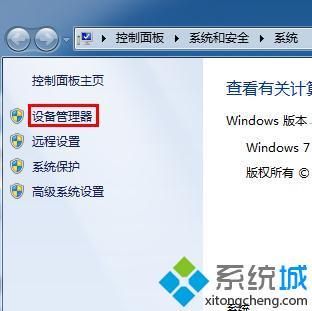
3、打开“声音、视频和游戏控制器”右键点击麦克风选择“更新驱动程序软件”。
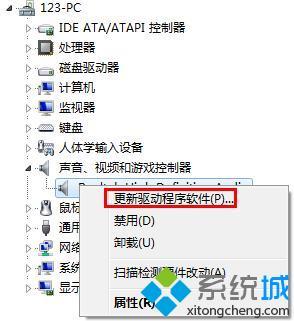
4、选择“自动搜索更新的驱动程序软件”驱动安装后点击“完成”即可。
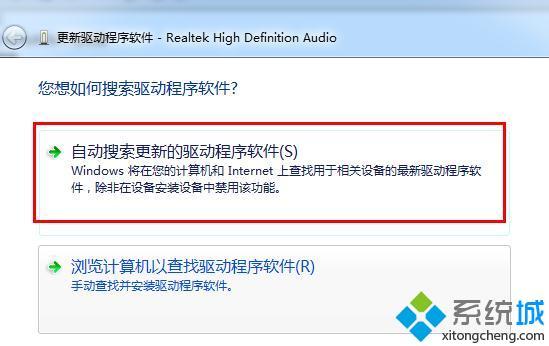
以上就是解决win7系统麦克风没声音的方法,有需要的用户可以按照上述步骤设置解决麦克风没声音的问题,希望可以帮助到你。
相关教程:声卡麦克风声音小怎么调整话筒怎么用声音大耳麦没有声音怎么办为什么麦克风说话没声音我告诉你msdn版权声明:以上内容作者已申请原创保护,未经允许不得转载,侵权必究!授权事宜、对本内容有异议或投诉,敬请联系网站管理员,我们将尽快回复您,谢谢合作!










